XR Simulation のプロジェクト設定
プロジェクトのニーズに合わせて XR Simulation のパフォーマンスを調整するには、Edit > Project Settings > XR Plug-in Management > XR Simulation の順に移動します。XR Simulation のプロジェクト設定は Assets フォルダーの XR/Resources/XRSimulationRuntimeSettings.asset に保存されます。
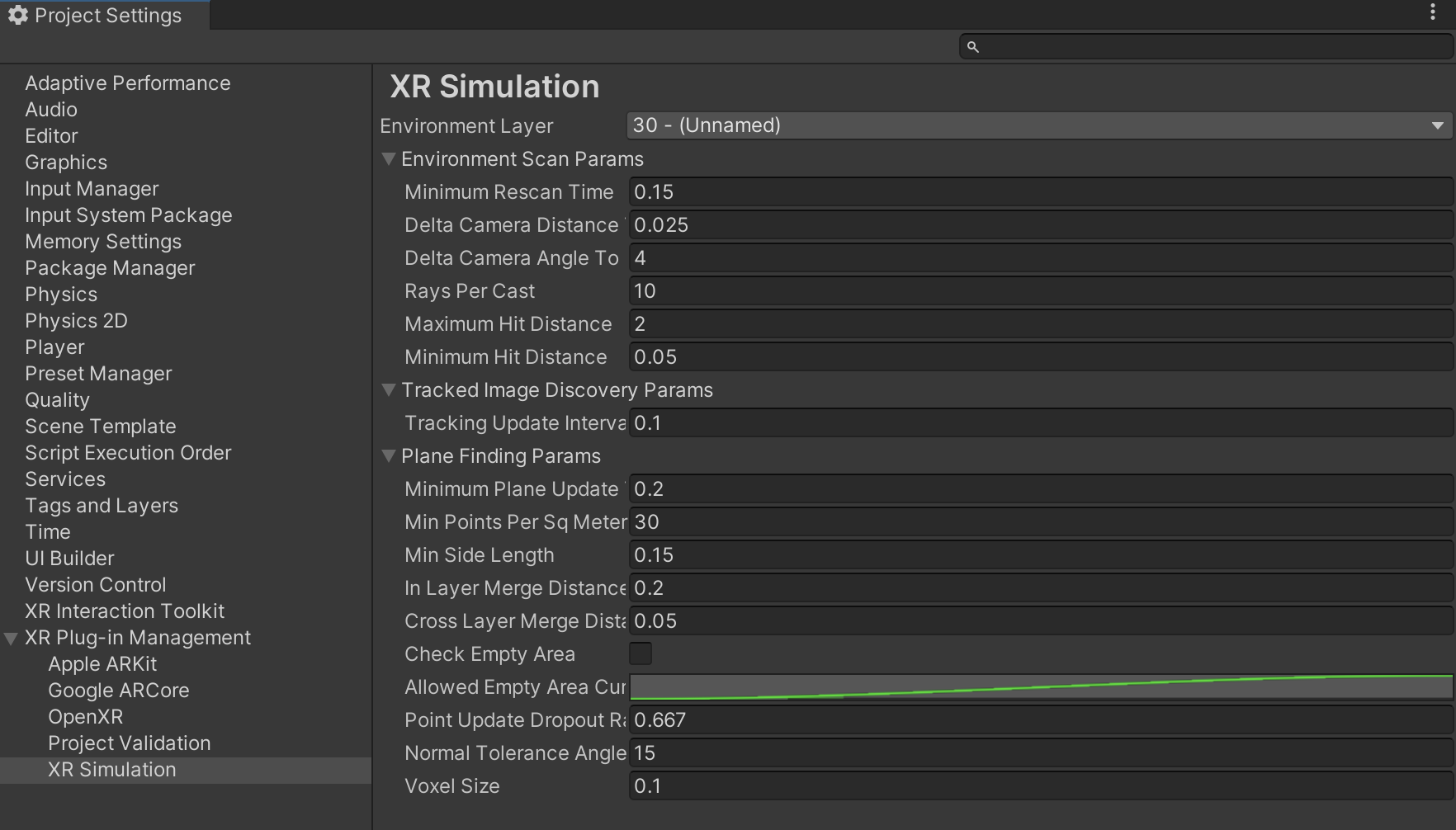
XR Simulation のプロジェクト設定
| 設定 | 説明 | |
| Environment Layer | XR Simulation には、シーンとは別に XR Simulation 環境をレンダリングするための専用のレイヤーが必要です。そのレイヤーをここで指定します。デフォルトはレイヤー 30 です。 | |
| Environment Scan Params | XR Simulation では、メッシュに対してレイキャストして環境内の点群と平面をスキャンします。この設定によりそのプロセスを制御します。 | |
| Minimum Rescan Time | 2 回の環境スキャンの間の最小時間 (秒単位)。 | |
| Delta Camera Distance To Rescan | 次回の環境スキャンまでにカメラが移動する最小距離 (メートル単位)。 | |
| Delta Camera Angle To Rescan | 次回の環境スキャンまでにカメラの回転が変化する最小角度。 | |
| Rays Per Cast | 各スキャンで投影するレイの合計数。 | |
| Maximum Hit Distance | 検出対象となるカメラから点の最大距離 (メートル単位)。この距離よりも遠い点は検出されません。 | |
| Minimum Hit Distance | 検出対象となるカメラから点の最小距離 (メートル単位)。この距離以下の点は検出されません。 | |
| Tracked Image Discovery Params | 画像トラッキングのパフォーマンス調整オプション。 | |
| Tracking Update Interval | 2 回の画像トラッキング更新の間隔 (秒単位)。 | |
| Plane Finding Params | 平面検出のパフォーマンス調整オプション。 | |
| Minimum Plane Update Time | 平面の更新の最小間隔 (秒単位)。 | |
| Min Points Per Sq Meter | ボクセルのサイズに依存しないボクセル点密度のしきい値。 | |
| Min Side Length | この値より短い辺を持つ平面は無視されます。 | |
| In Layer Merge Distance | 同じレイヤーに含まれる平面で、互いにこの距離以下 (メートル単位) にある平面はマージされます。 | |
| Cross Layer Merge Distance | 高度差がこの値 (メートル単位) 以下である隣接したレイヤーに含まれる平面はマージされます。 | |
| Check Empty Area | 有効にすると、平面に含まれる空の領域が多すぎない場合のみ平面が作成されます。 | |
| Allowed Empty Area Curve | 平面の面積を、空にしてもかまわない面積の比率にマップする曲線。 | |
| Point Update Dropout Rate | 平面ごとの更新を破棄する確率。0-1 の間の乱数がこの数字よりも小さい場合、更新が破棄されます。 | |
| Normal Tolerance Angle | 点の法線とボクセルのグリッドの方向の間の角度がこの範囲に収まる場合、点がグリッドに追加されます。 | |
| Voxel Size | 平面ボクセルグリッドの各ボクセルの辺の長さ。 | |
XR Simulation の環境設定
XR Simulation の環境設定を構成するには、Windows の場合は Edit > Preferences > XR Simulation、Mac の場合は Unity > Preferences > XR Simulation の順に移動します。環境設定は Assets フォルダーの XR/UserSimulationSettings/Resources/XRSimulationPreferences.asset に保存されます。
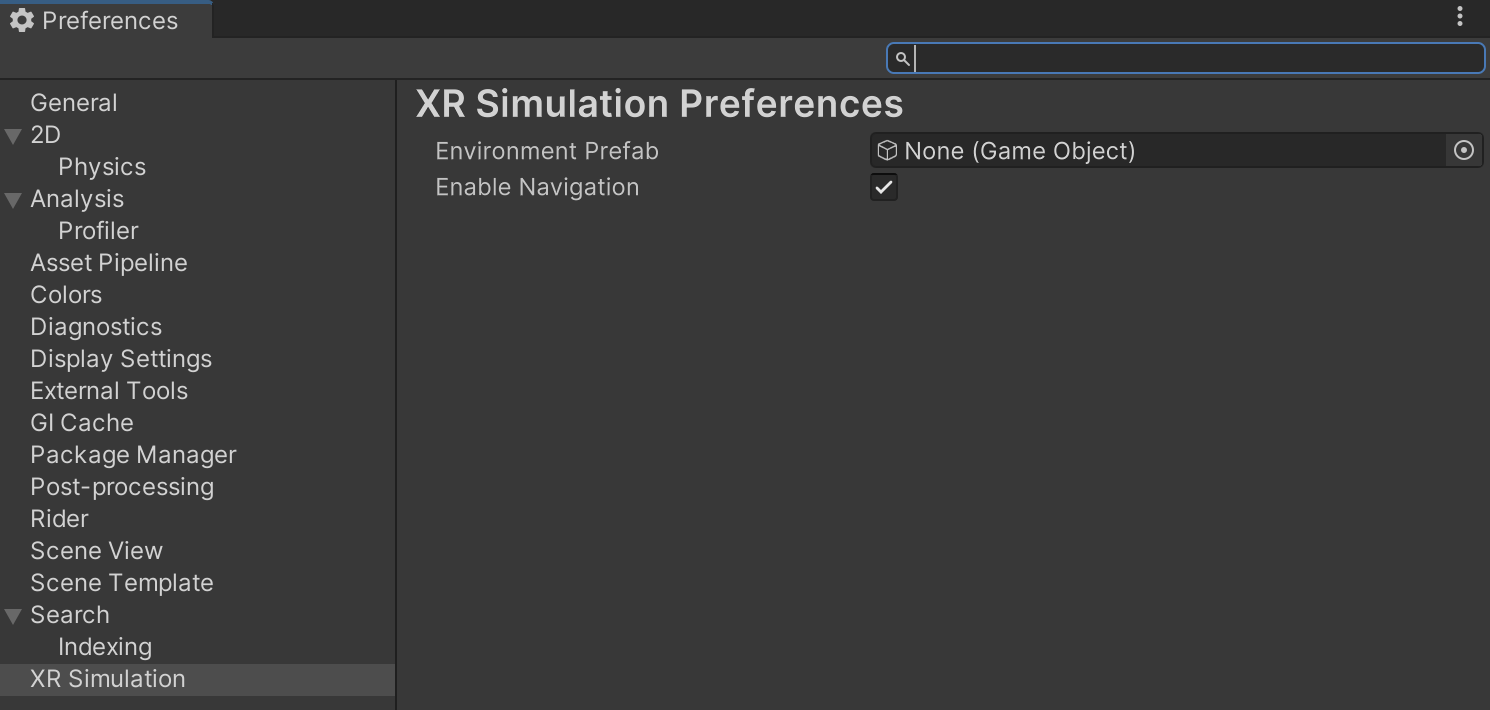
XR Simulation の環境設定
| 設定 | 説明 |
|---|---|
| Environment Prefab | アクティブな XR Simulation 環境のプレハブアセットを保存します。これは、XR Environment ビュー で設定する方が簡単です。このビューの環境リストに表示されるのは、プロジェクト内のプレハブすべてではなく、環境プレハブのみだからです。 |
| Enable Navigation | XR Simulation によりゲームビューに追加されるナビゲーションコントロール (WASD キー、Q キー、E キー、Shift キーとマウスを使用) を有効または無効にします。これらのナビゲーションコントロールが独自の入力処理を阻害する場合に、無効にできます。 |